1、WDCP服务器管理系统,找到【站点列表】选项,并点击。

2、在站点列表里面,找到需要的网站,点击【文管】。

3、在文件管理页面,找到【文件上传】选项,并点击。

4、选中要上传的网站,这里以3.zip为例,在左下角可以查看上传进度。

5、上传成功,如下图显示。

6、由于上传的压缩文件不能当做网站使用,所以需要解压。找到上传的文件,点击【解压】选项。

7、解压完成后如下图所示。

8、接下来,移动上传的网站到根目录(只有在根目录才能保证网站的正常打开)。打开ftp,找到上传的网站(解压后为3文件夹),全部选中,点击鼠标右键,找到【移动】选项。
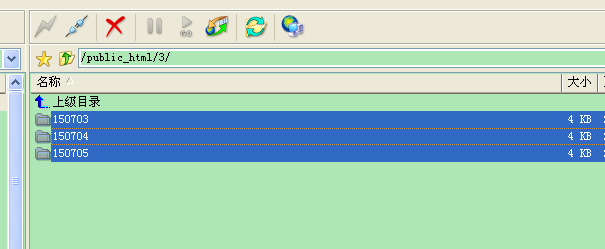
9、然后在编辑框里编辑文件夹上传目录,编辑至网站根目录点击确定即可。

10、移动成功后上传完成。

